触控体验 Windows 10平板使用经验谈
其次,在Windows 10的平板模式下,传统应用程序可以继续以窗口模式运行,也可以以全屏模式运行。而Metro应用程序虽然默认会以全屏模式运行,但是用户可以通过手指拖拉操作,在一个屏幕上并排开启两个Metro应用,也就是我们常说的分屏应用。但是Metro应用不能窗口化,且只能同时在一个页面上显示两个。不过,当我们开启了很多应用程序,并想查看目前运行的所有程序的话,可以使用下方的“任务视图”按键,这样所有的应用程序都会排列在桌面供用户选择。
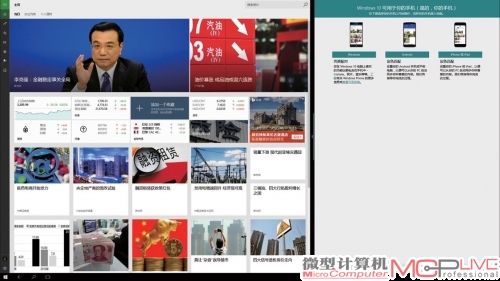
Windows 10平板模式多允许两个Metro应用同时呈现在桌面上,不过这两个应用屏幕占比可以调节。图为打开“新闻”和“手机助手”、并调节应用屏幕占比的屏幕显示情况。

在点击“任务视图”按键后,所有开启的应用都平铺在平板模式的桌面上,方便用户选择。

Windows 10的应用商店目前还是有很多不错的应用程序的,值得体验使用。
第三,Windows 10平板模式下拥有退回按键和Windows按键。其中前者是用于退回应用程序,可以一步一步的退回也就是撤销操作。而Windows按键则类似于Home键,点击就会直接退回桌面。不过无论如何,使用这两个按键都不会直接关闭我们所打开的应用,而是将其放在后台。这一点设计可能会占用过多的系统内存,但是从使用角度来看无疑为我们带来了更多便利,特别是在日常的工作处理中,往往会在多个应用与桌面之间来回切换。
后,我们再来看一下Windows 10的应用商店。之前Windows应用商店可谓是饱受诟病,内容少特别是精品应用少,更新速度慢,整体下载使用的综合体验也不是很出色。不过在Windows 10上,这些都有了一定的改进,应用商店也大大加强了微软在软件发型和推送方面的功能。Windows 10应用商店中基本上都是以Metro应用为主,并拥有音乐、工作、效率、社交、游戏、媒体等多种分类。当然目前其数量仍旧不算多,但是我们也看到基本上常用的软件都有,一般的平板用户也够用了。
从Windows 8.1到Windows 10,尽管从数字上看有了较大的跨越,但对于平板端来说,根本的Metro界面通过“平板模式”得以了保留与改进,并通过对一些细节UI进行优化以及加入了分屏模式,让触控操作变得更加容易上手,从而提升了用户体验。






